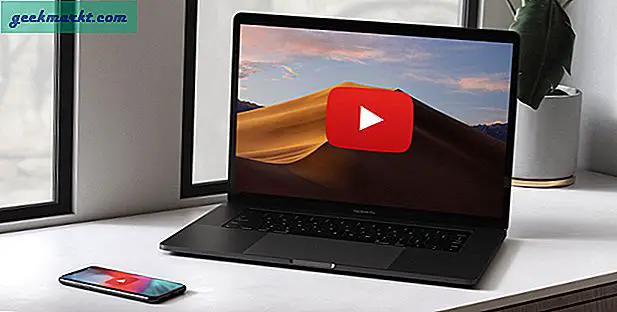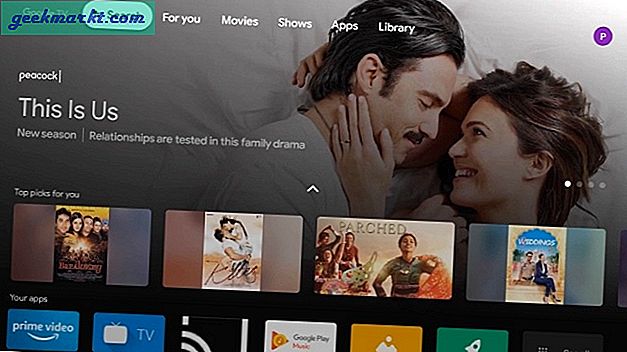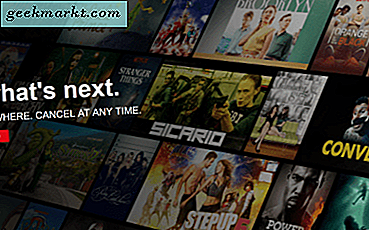Tydligen använder många webbplatser bildspel för listbaserade artiklar. Och även om det inte är något fel med bildspel när de görs rätt, använder de flesta publicister det för att få fler visningar per sida, vilket leder till fler annonser. Detta är en mardröm ur publikens synvinkel.
Du spenderar mer tid på att klicka på "Nästa" och väntar än att faktiskt läsa någonting. Sammantaget saktar du ner din surfhastighet men stör också läsupplevelsen.
Vanligtvis hoppar jag till nästa sökresultat om jag ser något bildspel på webbplatsen. Men ibland är detta inte ett alternativ. Så om du är som jag, som hatar bildspel, lyckligtvis finns det några verktyg som snabbt kan ta bort irriterande bildspel och konvertera dem till en lättläst sida.
1. Töm bort
Du kan använda den här webbappen för att ta bort ett bildspel och konvertera dem till en sidartikel.
Se följande animerade gif om hur det fungerar.

Webbplatsen stöder mer än 2 000 webbplatser inklusive den officiella bildspelwebbplatsen också. Appens författare föreslår att du skapar en bokmärke med deslide för åtkomst med ett klick.
Så, för att skapa ett bokmärke, gå till avvisa den officiella sidan (länk längst ner i artikeln) och dra och släpp sedan boken 'avmarkera' på hemsidan i webbläsarens bokmärkeområde (tryck CTRL + B om den inte syns.) Och det är allt. Nästa gång du stöter på ett bildspel klickar du bara på Deslide Bookmarklet så öppnas alla bilder på den nya fliken.
Eller så kan du alltid göra det på ett gammalt sätt, dvs kopiera och klistra in webbadressen till webbplatsen som har bildspelet till Deslide-sidan.
Via deslide.clusterfake.net
2. PageZipper
Som namnet antyder är PageZipper en gratis bokmärke som automatiskt slår samman alla "Nästa" -sidor till en. För att installera PageZipper i din webbläsare, dra bara den här länken: PageZipper i ditt bokmärkesverktygsfält. När du väl gjort det när du besöker en webbplats med bildspel, bläddrar du bara ner till botten av en sida, PageZipper lägger automatiskt till nästa sida längst ner på sidan. Om du inte ser bokmärkesverktygsfältet går du till Visa och väljer "Visa bokmärkesfält"
Följande video förklarar hur man använder PageZipper i detalj